完整川教版小学信息技术教案六年级上册
川教版信息技术六年级上册全册教案【精品】
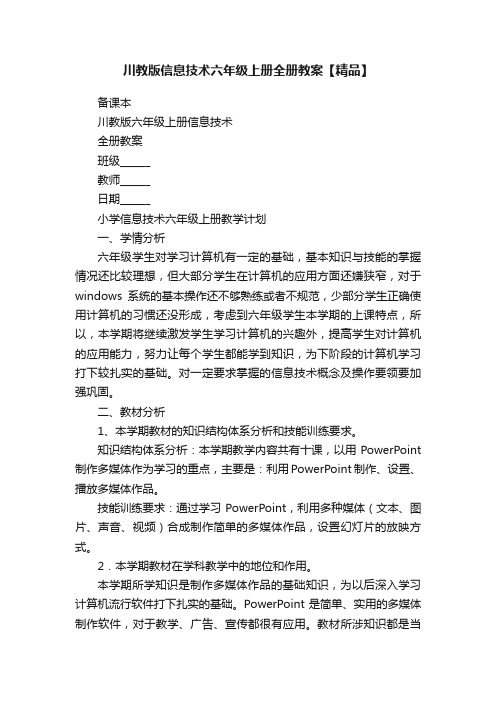
川教版信息技术六年级上册全册教案【精品】备课本川教版六年级上册信息技术全册教案班级______教师______日期______小学信息技术六年级上册教学计划一、学情分析六年级学生对学习计算机有一定的基础,基本知识与技能的掌握情况还比较理想,但大部分学生在计算机的应用方面还嫌狭窄,对于windows系统的基本操作还不够熟练或者不规范,少部分学生正确使用计算机的习惯还没形成,考虑到六年级学生本学期的上课特点,所以,本学期将继续激发学生学习计算机的兴趣外,提高学生对计算机的应用能力,努力让每个学生都能学到知识,为下阶段的计算机学习打下较扎实的基础。
对一定要求掌握的信息技术概念及操作要领要加强巩固。
二、教材分析1、本学期教材的知识结构体系分析和技能训练要求。
知识结构体系分析:本学期教学内容共有十课,以用PowerPoint 制作多媒体作为学习的重点,主要是:利用PowerPoint制作、设置、播放多媒体作品。
技能训练要求:通过学习PowerPoint,利用多种媒体(文本、图片、声音、视频)合成制作简单的多媒体作品,设置幻灯片的放映方式。
2.本学期教材在学科教学中的地位和作用。
本学期所学知识是制作多媒体作品的基础知识,为以后深入学习计算机流行软件打下扎实的基础。
PowerPoint是简单、实用的多媒体制作软件,对于教学、广告、宣传都很有应用。
教材所涉知识都是当今计算机应用方面的热点知识,学生兴趣浓,是学习信息技术的关键,培养具有获取信息、传输信息、处理信息和应用信息的能力的学生,才能适应不断发展变化的信息社会才能具备终身学习能力、自学能力。
三、教学目标1、知识与技能要求掌握的具体知识点如下:了解PowerPoint启动与退出、PowerPoint的界面组成;掌握演示文稿的建立、打开、保存;掌握设施模板的应用、幻灯片背景的设置;掌握PowerPoint 的五种视图模式的切换;掌握插入文本框及文本的编辑;掌握插入与编辑图片文件;掌握观看幻灯片放映与设置放映方式;掌握幻灯片演示效果的设置(动画、声音、切换)。
四川教育出版社六年级信息技术上册全册教案
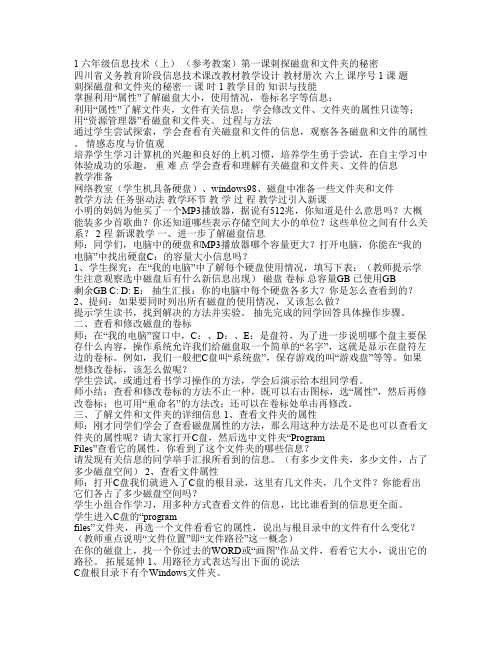
1 六年级信息技术(上)(参考教案)第一课刺探磁盘和文件夹的秘密四川省义务教育阶段信息技术课改教材教学设计教材册次六上课序号 1 课题刺探磁盘和文件夹的秘密一课时 1 教学目的知识与技能掌握利用“属性”了解磁盘大小,使用情况,卷标名字等信息;利用“属性”了解文件夹,文件有关信息;学会修改文件、文件夹的属性只读等;用“资源管理器”看磁盘和文件夹。
过程与方法通过学生尝试探索,学会查看有关磁盘和文件的信息,观察各各磁盘和文件的属性。
情感态度与价值观培养学生学习计算机的兴趣和良好的上机习惯,培养学生勇于尝试,在自主学习中体验成功的乐趣。
重难点学会查看和理解有关磁盘和文件夹、文件的信息教学准备网络教室(学生机具备硬盘)、windows98、磁盘中准备一些文件夹和文件教学方法任务驱动法教学环节教学过程教学过引入新课小明的妈妈为他买了一个MP3播放器,据说有512兆,你知道是什么意思吗?大概能装多少首歌曲?你还知道哪些表示存储空间大小的单位?这些单位之间有什么关系? 2 程新课教学一、进一步了解磁盘信息师:同学们,电脑中的硬盘和MP3播放器哪个容量更大?打开电脑,你能在“我的电脑”中找出硬盘C:的容量大小信息吗?1、学生探究:在“我的电脑”中了解每个硬盘使用情况,填写下表:(教师提示学生注意观察选中磁盘后有什么新信息出现)磁盘卷标总容量GB 已使用GB剩余GB C: D: E:抽生汇报:你的电脑中每个硬盘各多大?你是怎么查看到的?2、提问:如果要同时列出所有磁盘的使用情况,又该怎么做?提示学生读书,找到解决的方法并实验。
抽先完成的同学回答具体操作步骤。
二、查看和修改磁盘的卷标师:在“我的电脑”窗口中,C:、D:、E:是盘符,为了进一步说明哪个盘主要保存什么内容,操作系统允许我们给磁盘取一个简单的“名字”,这就是显示在盘符左边的卷标。
例如,我们一般把C盘叫“系统盘”,保存游戏的叫“游戏盘”等等。
如果想修改卷标,该怎么做呢?学生尝试,或通过看书学习操作的方法,学会后演示给本组同学看。
六年级上册信息技术2.3《智能提醒》川教版

六年级上册信息技术教学设计教学设计请你根据需求想一想,填一填。
这节课有哪些部分需要我们注意呢?小提示:1、学会蜂鸣器的使用。
2、感知到光线不足,实现智能提醒功能。
三、知识积累,学一学为了实现智能提醒效果,先认识九合一扩展板上的蜂鸣器.1、看一看观察九合一扩展板上的黑色蜂呜器,标记为:BuzzerD5,表示所连接的引脚为“5”。
2、试一试将拖放到“脚本搭建区〞,根据所学知识,直接将积木中引脚9换成蜂鸣器所在的引脚,单击运行,听一听效果。
3、做一做蜂呜器音调可以自行设置,方法是单击,在下方弹出的钢琴琴键上单击,琴键变为绿色,表示设置成功,比如当前设置为3中E/E4。
还可以设置蜂鸣器节拍,方法是单击里的小三角,完成选择。
四、技能学习,试一试思考:光线传感器感知到光线不足,如何智能提醒呢?1、判断光线欢欢参照教育部出台的教室照明标准,得出结论:光线数值大于等于810(即教室照明标准值300Lux)看书较为合适;小于810.表示光线不足。
可以结合“运算符” 类积木的大于、小于符号编程。
积木组合,表示“当前光线传感器感知到的光线数值小于810”。
思考:在光线不足的情况下,你可以想到哪些提醒方式呢?(1)蜂鸣器发声提醒思考观看操作实践操作实践操作实践思考;表达培养任务分析能力培养倾听习惯培养动手能力培养动手能力培养动手能力培养表达能力如果位于A1引脚的光线传感器感知到光线不足,那么蜂吗器D5发声提醒,如图2-3-1所示。
也可以增加实时获取光线值积木,便于观察验证脚本运行情况,如图2-3-2所示。
思考:在测试中,我们发现,光线不足的时候,蜂鸣器持续发声会引起听觉的不舒适感,该如何改进呢?情景展示:欢欢:爷爷,我想到了,刚才设置节拍的时候,我看到了停止,我想让蜂鸣器鸣叫后停止,行不行呢?爷爷:很好的想法,你是想让蜂鸭器断续发声。
需要提醒的是:蜂呜器节拍就是发声时间,双拍为2秒,发声时间结束,自动停止。
(2)蜂鸣器断续发声提醒我们只需要在蜂鸣器发声提醒脚木下面增加积木.就可以实现让蜂呜器断续发声的效果,同时,可以根据需求更改不发声的时长,如图2-3-3所示。
六年级上册信息技术2.1《开源硬件及软件》川教版

课题
第1节《开源硬件及软件》
单元
二单元
学科
信息技术
年级
六年级
学习
目标
【核心素养】
信息意识:
能根据解决问题的需要,利用编程软件实现智能感知,并根据教室、图书角的光线情况,实现自动调光。具有自主动手解决问题,掌握核心技术的意识。
计算思维:
在教师指导下,学习开源硬件的基础知识,体验智能家居对生活带来的便利。能通过软件和硬件相结合的项目活动采集、分析和呈现数据,用编程实现智能感知。将知识建构、技能培养与思维发展融入信息技术核心素养之中。
欢欢发现用于编程的软件有很多,其中有许多是可以自由使用的开源软件。
情景展示:
欢欢:爷爷,Arduino板怎么用呢?
爷爷:我们可以借助软件编程来实现对Arduino板的控制。
2、开源软件
开源软件就是开放源代码的软件,在遵守相关协议的前提下,人们可以自由使用、修改、分发。常见的安卓、Linux等属于开源的系统软件,Seratch、Mind+等编程软件属于开源的应用软件。
【教学目标】
知识与技能:
1、了解开源硬件的定义及信息;
2、了解开源软件;
3、了解Mind+界面由哪几部分组成;
4、了解软件与硬件的通讯。
过程与方法:
通过新知讲解,了解开源硬件和开源软件;通过探索实践,熟悉Mind+软件。
情感、态度与价值观:
拓展学生知识面,提高学生生活实践应用能力和信息素养,使学生乐于使用信息技术解决生活中的问题。培养学生的计算机思维和自主探究、小组合作能力。培养孩子们的动手操作能力。
欢欢:爷爷,接下来我该怎么做呢?
爷爷:我们需要让Mind+识别到Arduino主控板。
川教版信息技术六年级上册教案
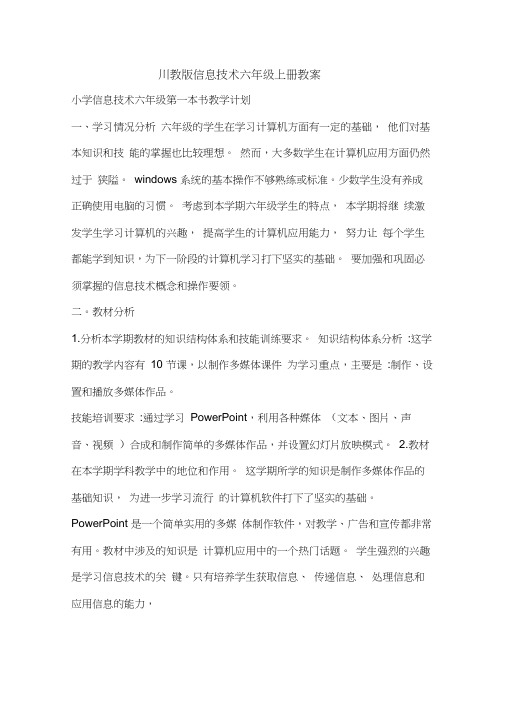
川教版信息技术六年级上册教案小学信息技术六年级第一本书教学计划一、学习情况分析六年级的学生在学习计算机方面有一定的基础,他们对基本知识和技能的掌握也比较理想。
然而,大多数学生在计算机应用方面仍然过于狭隘。
windows 系统的基本操作不够熟练或标准。
少数学生没有养成正确使用电脑的习惯。
考虑到本学期六年级学生的特点,本学期将继续激发学生学习计算机的兴趣,提高学生的计算机应用能力,努力让每个学生都能学到知识,为下一阶段的计算机学习打下坚实的基础。
要加强和巩固必须掌握的信息技术概念和操作要领。
二。
教材分析1.分析本学期教材的知识结构体系和技能训练要求。
知识结构体系分析:这学期的教学内容有10 节课,以制作多媒体课件为学习重点,主要是:制作、设置和播放多媒体作品。
技能培训要求:通过学习PowerPoint,利用各种媒体(文本、图片、声音、视频)合成和制作简单的多媒体作品,并设置幻灯片放映模式。
2.教材在本学期学科教学中的地位和作用。
这学期所学的知识是制作多媒体作品的基础知识,为进一步学习流行的计算机软件打下了坚实的基础。
PowerPoint 是一个简单实用的多媒体制作软件,对教学、广告和宣传都非常有用。
教材中涉及的知识是计算机应用中的一个热门话题。
学生强烈的兴趣是学习信息技术的关键。
只有培养学生获取信息、传递信息、处理信息和应用信息的能力,他们才能适应不断变化的信息社会,具备终身学习和自学的能力。
三、教学目标1.知识和技能所需的具体知识点如下: 了解幻灯片的启动和退出,幻灯片界面的构成;掌握演示文稿的建立、打开和保存;掌握设施模板的应用和幻灯片背景的设置;主幻灯片第1 页,共53 页第2 页,共53 页的五种视图模式的切换;掌握插入文本框和编辑文本;掌握插入和编辑图片文件;掌握观看幻灯片和设置节目的方法;掌握幻灯片演示效果的设置(动画、声音、切换)。
2.过程和方法: 培养学生对信息技术的兴趣和认识,使学生能够理解和掌握信息技术的基本知识和技能,理解信息技术的发展和应用对人类日常生活和科学技术的深远影响。
四川教育出版社六年级上册信息技术教案
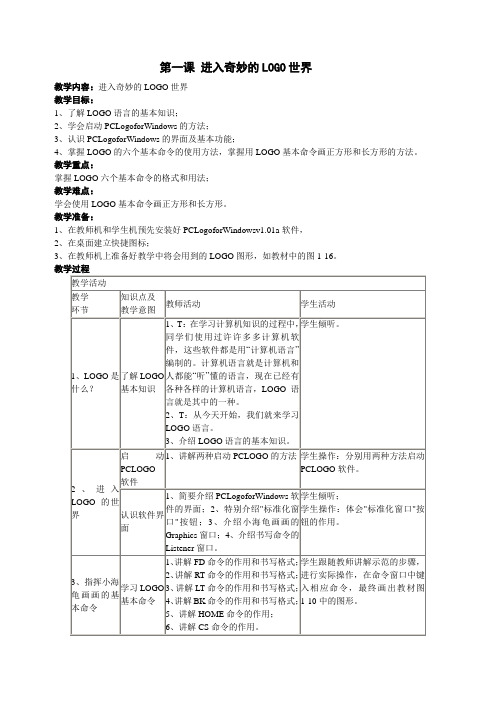
第一课进入奇妙的LOGO世界教学内容:进入奇妙的LOGO世界教学目标:1、了解LOGO语言的基本知识;2、学会启动PCLogoforWindows的方法;3、认识PCLogoforWindows的界面及基本功能;4、掌握LOGO的六个基本命令的使用方法,掌握用LOGO基本命令画正方形和长方形的方法。
教学重点:掌握LOGO六个基本命令的格式和用法;教学难点:学会使用LOGO基本命令画正方形和长方形。
教学准备:1、在教师机和学生机预先安装好PCLogoforWindowsv1.01a软件,2、在桌面建立快捷图标;3、在教师机上准备好教学中将会用到的LOGO图形,如教材中的图1-16。
教学过程第二课会跳跃的小海龟教学内容:会跳跃的小海龟教学目标:1、了解命令串的概念;2、掌握抬笔命令和落笔命令的使用方法;3、进一步练习用LOGO命令画图;教学重点:理解抬笔命令和落笔命令的作用;教学难点:使用LOGO命令画出较复杂一些的图画。
教学准备:在教师机上准备好教学中将会用到的LOGO图形,如图2-2、图2-8、图2-9、图2-10。
教学过程第三课重复命令教学内容:重复命令教学目标:1、了解重复命令的作用,掌握重复命令的使用格式;2、了解用重复命令画多种正多边的方法;3、学习用重复命令画圆的方法;4、学习用重复命令嵌套的方法画图。
教学重点:掌握重复命令的使用格式;教学难点:用重复命令画多种正多边的方法;教学准备:在教师机上准备好教学中将会用到的LOGO图形,如图3-13、图3-14、图3-16、图3-17。
教学过程:第四课彩色绘图教学内容:彩色绘图教学目标:1、掌握设置彩色画纸和画笔的方法;2、知道如何使用填充语句FILL给图形填充颜色;教学重点:如何设置彩色画纸和画笔教学难点:用填充语句FILL给图形填充颜色。
课前准备:课文中的蝴蝶、小房子和卡车,作为课前素材准备在师生计算机相关文件夹里。
教学过程:一、师引入:前面小海龟画的图都是黑白的,生活是美好的,多色彩的,今天我们就来教小海龟画一幅彩色画图。
川教版六年级上册信息技术2.1《开源硬件及软件》教案

6. 安全指南:准备安全指南,教育学生如何正确使用实验器材和编程工具,以及如何处理可能出现的安全问题,如触电、数据泄露等。
7. 教室布置:根据教学需要,布置教室环境,设置分组讨论区和实验操作台,以便于学生进行团队协作和实验操作。
- 开源硬件的分类:主要包括Arduino、Raspberry Pi等,这些硬件具有开放性、可编程性和可扩展性。
- 开源硬件的组件:包括处理器、传感器、输出设备等,这些组件可以与其他组件相连,实现各种功能。
2. 开源软件的定义与应用场景
- 开源软件的定义:开源软件是指软件的源代码可以公开获取,允许任何人自由使用、修改和分享的一种软件。
- 实践项目:参与开源项目,实际动手实践,提高自己的技术水平和团队协作能力。
七、内容逻辑关系
七、内容逻辑关系
1. ①开源硬件的概念与分类
- 开源硬件的定义:硬件设计资料可公开获取
- 开源硬件的分类:Arduino、Raspberry Pi等
- 开源硬件的组件:处理器、传感器、输出设备等
②开源软件的定义与应用场景
- 开源软件的定义与应用场景:通过实际安装和使用Linux操作系统,让学生体验开源软件的开放性和多样性。
- 开源硬件与软件的互动原理:通过编程示例,展示如何使用Python脚本控制Arduino板上的LED灯,让学生理解硬件与软件的结合过程。
- 案例分析:分析开源硬件在智能家居、环保监测等领域的应用案例,让学生了解开源硬件的实际应用价值。
3. 随堂测试:通过设计一些相关的选择题、填空题和编程题,测试学生对开源硬件及软件的理解和应用能力。
六年级上册信息技术教案 - 全册教案 川教版
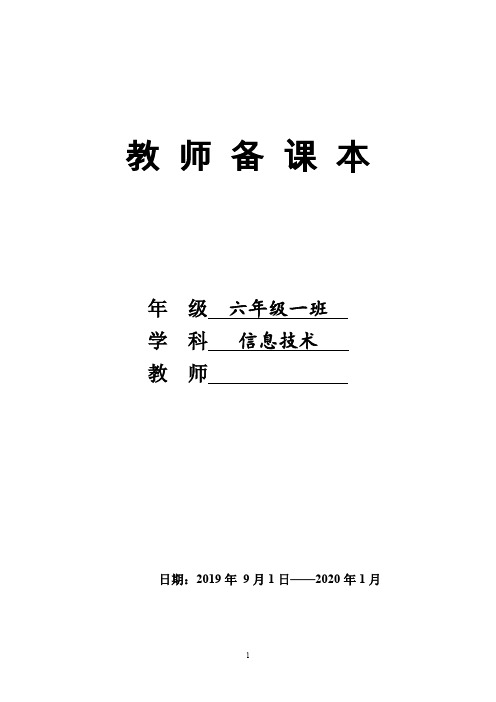
教师备课本年级六年级一班学科信息技术教师日期:2019年9月1日——2020年1月六年级上册信息技术教学计划一、指导思想遵循学生的认知规律,突出了学科特点,采取任务驱动方式,以多种方式鼓励学生多尝试,多思考,多运用,让学生在学习中不断获得成功的喜悦。
培养学生对信息技术的兴趣和意识,让学生了解或掌握信息技术基础知识和技能,了解信息技术的发展及其应用对人类日常生活和科学技术的深刻影响。
使学生具有获取信息、传输信息、处理信息和应用信息技术手段的能力,培养学生良好的信息素养,形成学生良好的文化素质,为他们适应信息社会的学习、工作和生活打下必要的基础。
二、教学总目标(1)知识与技能:主要让学生了解神奇的多媒体、制作多媒体演示文稿及多媒体的综合应用等内容。
(2)过程与方法:培养学生对信息技术的兴趣和意识,让学生了解和掌握信息技术基本知识和技能,了解信息技术的发展及期应用对人类日常生活和科学技术的深刻影响。
通过信息技术课程使学生具有获取信息、传输信息、处理信息和应用信息的能力,教育学生正确认识和理解与信息技术相关的文化、伦理和社会等问题,负责任地使用信息技术;培养学生良好的信息素养,把信息技术作为支持终身学习和合作学习手手段,为适应信息社会的学习、工作和生活打下必要的基础。
(3)情感态度与价值观:通过对计算机的演示操作,激发学生对信息技术的学习兴趣,培养学生的科学态度和科学的学习方法,培养学生热爱科学以及关心社会的情感,从而使学生认识到自己肩负的重任,从而激发学生的学习兴趣,为祖国的繁荣昌盛而努力学习。
在本学期的教学中,进一步落实具体措施,重视学困生的转化工作,面向全体学生,打好课堂教学主阵地,抓好中上生,促进学困生提高,使学生的信息技术应用能力逐步提高。
三、学生情况分析六年级学生学习对电脑的一些基本操作与技能有了一定的了解,学生整体的兴趣较高,但也有极少数学困生,本学期将针对实际情况将采取不同的措施进行教学,提高学生的信息素养与能力。
2020年川教版小学信息技术教案六年级上册全册可编辑可打印

20xx-20xx学年度第二学期XXX学校教学设计教案说明:本教案注重了培优辅差及学困生的转化,注重学生的全面发展,教案环节齐全、内容详细,可以A4纸直接打印。
学科:;任课班级:;任课教师:;20xx年月日第一课刺探磁盘和文件夹的秘密一、教学目标知识与技能:掌握利用“属性”了解磁盘大小,使用情况,卷标名字等信息;利用“属性”了解文件夹,文件有关信息;学会修改文件、文件夹的属性(只读等);用“资源管理器”看磁盘和文件夹。
过程与方法:通过学生尝试探索,学会查看有关磁盘和文件的信息,观察各各磁盘和文件的属性。
情感态度与价值观:培养学生学习计算机的兴趣和良好的上机习惯,培养学生勇于尝试,在自主学习中体验成功的乐趣。
二、教学重难点学会查看和理解有关磁盘和文件夹、文件的信息三、教学难点三、教学时间1课时四、教学准备网络教室(学生机具备硬盘)、windowsXP、磁盘中准备一些文件夹和文件。
五、教学过程(一)引入新课小明的妈妈为他买了一个MP3播放器,据说有512兆,你知道是什么意思吗?大概能装多少首歌曲?你还知道哪些表示存储空间大小的单位?这些单位之间有什么关系?(二)新课教学一、进一步了解磁盘信息师:同学们,电脑中的硬盘和MP3播放器哪个容量更大?打开电脑,你能在“我的电脑”中找出硬盘C:的容量大小信息吗?1、学生探究:在“我的电脑”中了解每个硬盘使用情况,填写下表:(教师提示2、提问:如果要同时列出所有磁盘的使用情况,又该怎么做?提示学生读书,找到解决的方法并实验。
抽先完成的同学回答具体操作步骤。
二、查看和修改磁盘的卷标师:在“我的电脑”窗口中,C:、D:、E:是盘符,为了进一步说明哪个盘主要保存什么内容,操作系统允许我们给磁盘取一个简单的“名字”,这就是显示在盘符左边的卷标。
例如,我们一般把C盘叫“系统盘”,保存游戏的叫“游戏盘”等等。
如果想修改卷标,该怎么做呢?学生尝试,或通过看书学习操作的方法,学会后演示给本组同学看。
川教版信息技术六年级上册教案
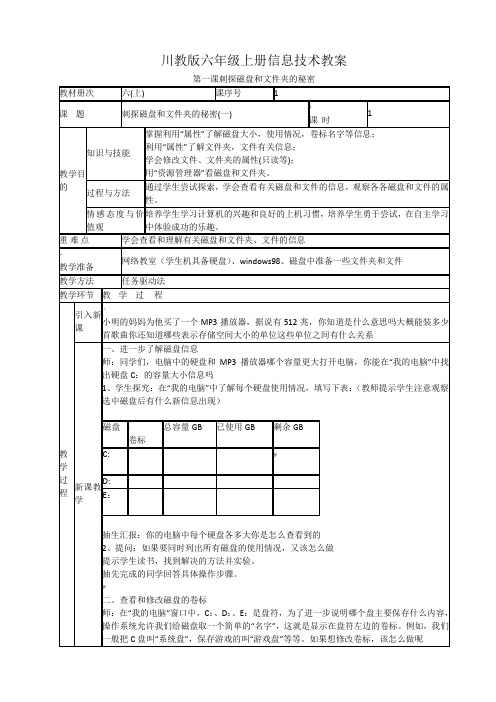
川教版六年级上册信息技术教案]第二课再探磁盘和文件夹的秘密,|第四课“重走长征路”电子小报——筹备篇一、教学目标:知识与技能1、通过互联网查找、收集素材2、观察、讨论、归纳小报的一般特征3、设计小报的内容和栏目$4、掌握制作电子小报所需技能过程与方法学习利用信息技术工具查找、获取、加工表达信息的方法,学会与同伴沟通、协调、合作。
情感态度与价值观体验红军长征的艰辛,学习革命者大无畏气概和不怕牺牲的革命精神。
二、教学重点难点教学重点:了解报刊特征,对自己将要制作的报纸进行版面设计,掌握所需技能¥教学难点:掌握文本框的使用和美化三、教学时间1课时四、教学过程(一)、谈话引入我们曾经学习过一篇课文《丰碑》,同学们还记得这篇课文是讲的什么事吗(红军长征过雪山)。
同学们还知道很多红军长征时的故事吧,(可以让学生说一说,例如《飞夺泸定桥》、《金色的鱼钩》等)你一定希望对长征做一个全面的了解吧你希望把你的学习收获让同学们共享吗我们这两节课就来制作一个宣传、纪念长征的电子小报——“重走长征路”。
希望大家在制作小报的同时,不仅要学习更多的信息技术知识,而且在制作中,我们要像重走红军长征路那样,共同感受长征的伟大意义。
(二)、了解长征,搜集素材;在信息技术条件下,我们想找到所需料不必再跑图书馆,也不必四处收集报纸、杂志。
互联网为我们提供了一个巨大的知识库。
现在就让我们通过互联网或其他资料,学习、回顾、收集下面的资料和信息。
1、长征主要路线的起点和终点是哪里2、长征从什么时间开始,到什么时候完成,一共经历了几年3、列举3个以上的长征的主要领导人,并收集他们的旧照片4、长征经过了多少个省(省名),收集一张长征路线图5、列举出长征中的3-4个大的战役的时间和地点6、中国工农红军为什么要长征7、毛主席的七言律诗——“长征”!8、寻找2-3个长征路上红军不畏艰险,克服困难的事迹9、你的感受和思考教师提出活动要求:1、成立小组,选出组长(可以在学期开始进行,长期有效)2、建立用于保存资料的文件夹(在服务器上共享文件夹中建立自己小组文件夹)3、引导学生使用“搜索引擎”来收集所需信息,组长分工。
川教版信息技术六年级上册全册教案【精品】
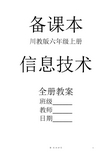
备课本川教版六年级上册信息技术全册教案班级______教师______日期______小学信息技术六年级上册教学计划一、学情分析六年级学生对学习计算机有一定的基础,基本知识与技能的掌握情况还比较理想,但大部分学生在计算机的应用方面还嫌狭窄,对于windows系统的基本操作还不够熟练或者不规范,少部分学生正确使用计算机的习惯还没形成,考虑到六年级学生本学期的上课特点,所以,本学期将继续激发学生学习计算机的兴趣外,提高学生对计算机的应用能力,努力让每个学生都能学到知识,为下阶段的计算机学习打下较扎实的基础。
对一定要求掌握的信息技术概念及操作要领要加强巩固。
二、教材分析1、本学期教材的知识结构体系分析和技能训练要求。
知识结构体系分析:本学期教学内容共有十课,以用PowerPoint制作多媒体作为学习的重点,主要是:利用PowerPoint制作、设置、播放多媒体作品。
技能训练要求:通过学习PowerPoint,利用多种媒体(文本、图片、声音、视频)合成制作简单的多媒体作品,设置幻灯片的放映方式。
2.本学期教材在学科教学中的地位和作用。
本学期所学知识是制作多媒体作品的基础知识,为以后深入学习计算机流行软件打下扎实的基础。
PowerPoint是简单、实用的多媒体制作软件,对于教学、广告、宣传都很有应用。
教材所涉知识都是当今计算机应用方面的热点知识,学生兴趣浓,是学习信息技术的关键,培养具有获取信息、传输信息、处理信息和应用信息的能力的学生,才能适应不断发展变化的信息社会才能具备终身学习能力、自学能力。
三、教学目标1、知识与技能要求掌握的具体知识点如下:了解PowerPoint启动与退出、PowerPoint的界面组成;掌握演示文稿的建立、打开、保存;掌握设施模板的应用、幻灯片背景的设置;掌握PowerPoint 的五种视图模式的切换;掌握插入文本框及文本的编辑;掌握插入与编辑图片文件;掌握观看幻灯片放映与设置放映方式;掌握幻灯片演示效果的设置(动画、声音、切换)。
四川版小学六年级(上册)信息技术教(学)案

第四课“重走长征路”电子小报——筹备篇一、教学目标:知识与技能1、通过互联网查找、收集素材2、观察、讨论、归纳小报的一般特征3、设计小报的内容和栏目4、掌握制作电子小报所需技能过程与方法学习利用信息技术工具查找、获取、加工表达信息的方法,学会与同伴沟通、协调、合作。
情感态度与价值观体验红军长征的艰辛,学习革命者大无畏气概和不怕牺牲的革命精神。
二、教学重点难点教学重点:了解报刊特征,对自己将要制作的报纸进行版面设计,掌握所需技能教学难点:掌握文本框的使用和美化三、教学时间1课时四、教学过程(一)、谈话引入我们曾经学习过一篇课文《丰碑》,同学们还记得这篇课文是讲的什么事吗?(红军长征过雪山)。
同学们还知道很多红军长征时的故事吧,(可以让学生说一说,例如《飞夺泸定桥》、《金色的鱼钩》等)你一定希望对长征做一个全面的了解吧?你希望把你的学习收获让同学们共享吗?我们这两节课就来制作一个宣传、纪念长征的电子小报——“重走长征路”。
希望大家在制作小报的同时,不仅要学习更多的信息技术知识,而且在制作中,我们要像重走红军长征路那样,共同感受长征的伟大意义。
(二)、了解长征,搜集素材在信息技术条件下,我们想找到所需料不必再跑图书馆,也不必四处收集报纸、杂志。
互联网为我们提供了一个巨大的知识库。
现在就让我们通过互联网或其他资料,学习、回顾、收集下面的资料和信息。
1、长征主要路线的起点和终点是哪里?2、长征从什么时间开始,到什么时候完成,一共经历了几年?3、列举3个以上的长征的主要领导人,并收集他们的旧照片4、长征经过了多少个省(省名),收集一张长征路线图5、列举出长征中的3-4个大的战役的时间和地点6、中国工农红军为什么要长征?7、毛主席的七言律诗——“长征”8、寻找2-3个长征路上红军不畏艰险,克服困难的事迹9、你的感受和思考教师提出活动要求:1、成立小组,选出组长(可以在学期开始进行,长期有效)2、建立用于保存资料的文件夹(在服务器上共享文件夹中建立自己小组文件夹)3、引导学生使用“搜索引擎”来收集所需信息,组长分工。
六年级上期信息技术教案(四川版)
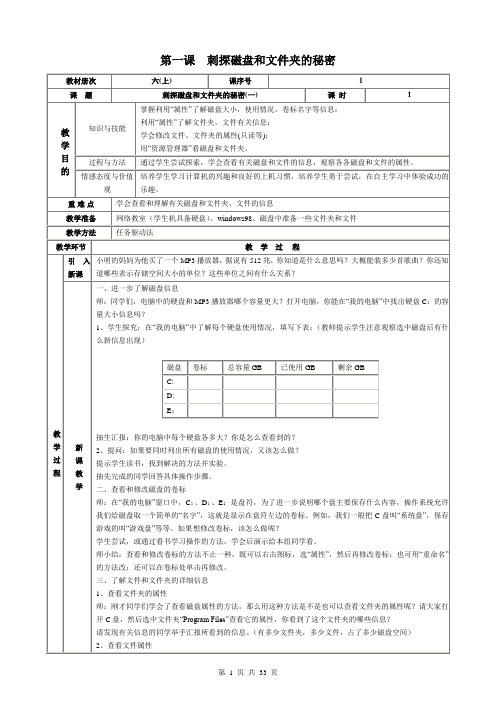
第一课刺探磁盘和文件夹的秘密第二课再探磁盘和文件夹的秘密第三课怎样使用网上软件第四课“重走长征路”电子小报——筹备篇一、教学目标:知识与技能1、通过互联网查找、收集素材2、观察、讨论、归纳小报的一般特征3、设计小报的内容和栏目4、掌握制作电子小报所需技能过程与方法学习利用信息技术工具查找、获取、加工表达信息的方法,学会与同伴沟通、协调、合作。
情感态度与价值观体验红军长征的艰辛,学习革命者大无畏气概和不怕牺牲的革命精神。
二、教学重点难点教学重点:了解报刊特征,对自己将要制作的报纸进行版面设计,掌握所需技能教学难点:掌握文本框的使用和美化三、教学时间1课时四、教学过程(一)谈话引入我们曾经学习过一篇课文《丰碑》,同学们还记得这篇课文是讲的什么事吗?(红军长征过雪山)。
同学们还知道很多红军长征时的故事吧(可以让学生说一说,例如《飞夺泸定桥》、《金色的鱼钩》等)你一定希望对长征做一个全面的了解吧?你希望把你的学习收获让同学们共享吗?我们这两节课就来制作一个宣传、纪念长征的电子小报——“重走长征路”。
希望大家在制作小报的同时,不仅要学习更多的信息技术知识,而且在制作中,我们要像重走红军长征路那样,共同感受长征的伟大意义。
(二)了解长征,搜集素材在信息技术条件下,我们想找到所需料不必再跑图书馆,也不必四处收集报纸、杂志。
互联网为我们提供了一个巨大的知识库。
现在就让我们通过互联网或其他资料,学习、回顾、收集下面的资料和信息。
1、长征主要路线的起点和终点是哪里?2、长征从什么时间开始,到什么时候完成,一共经历了几年?3、列举3个以上的长征的主要领导人,并收集他们的旧照片4、长征经过了多少个省(省名),收集一张长征路线图5、列举出长征中的3-4个大的战役的时间和地点6、中国工农红军为什么要长征?7、毛主席的七言律诗——“长征”8、寻找2-3个长征路上红军不畏艰险,克服困难的事迹9、你的感受和思考教师提出活动要求:1、成立小组,选出组长(可以在学期开始进行,长期有效)2、建立用于保存资料的文件夹(在服务器上共享文件夹中建立自己小组文件夹)3、引导学生使用“搜索引擎”来收集所需信息,组长分工。
六年级上册信息技术教学计划(川教版)
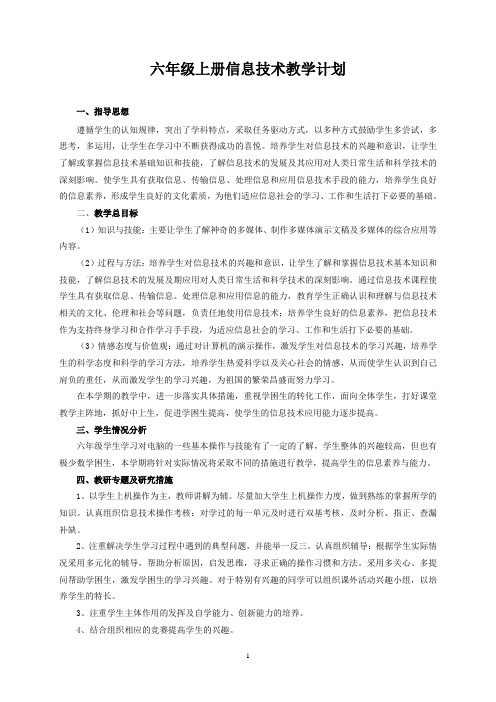
六年级上册信息技术教学计划一、指导思想遵循学生的认知规律,突出了学科特点,采取任务驱动方式,以多种方式鼓励学生多尝试,多思考,多运用,让学生在学习中不断获得成功的喜悦。
培养学生对信息技术的兴趣和意识,让学生了解或掌握信息技术基础知识和技能,了解信息技术的发展及其应用对人类日常生活和科学技术的深刻影响。
使学生具有获取信息、传输信息、处理信息和应用信息技术手段的能力,培养学生良好的信息素养,形成学生良好的文化素质,为他们适应信息社会的学习、工作和生活打下必要的基础。
二、教学总目标(1)知识与技能:主要让学生了解神奇的多媒体、制作多媒体演示文稿及多媒体的综合应用等内容。
(2)过程与方法:培养学生对信息技术的兴趣和意识,让学生了解和掌握信息技术基本知识和技能,了解信息技术的发展及期应用对人类日常生活和科学技术的深刻影响。
通过信息技术课程使学生具有获取信息、传输信息、处理信息和应用信息的能力,教育学生正确认识和理解与信息技术相关的文化、伦理和社会等问题,负责任地使用信息技术;培养学生良好的信息素养,把信息技术作为支持终身学习和合作学习手手段,为适应信息社会的学习、工作和生活打下必要的基础。
(3)情感态度与价值观:通过对计算机的演示操作,激发学生对信息技术的学习兴趣,培养学生的科学态度和科学的学习方法,培养学生热爱科学以及关心社会的情感,从而使学生认识到自己肩负的重任,从而激发学生的学习兴趣,为祖国的繁荣昌盛而努力学习。
在本学期的教学中,进一步落实具体措施,重视学困生的转化工作,面向全体学生,打好课堂教学主阵地,抓好中上生,促进学困生提高,使学生的信息技术应用能力逐步提高。
三、学生情况分析六年级学生学习对电脑的一些基本操作与技能有了一定的了解,学生整体的兴趣较高,但也有极少数学困生,本学期将针对实际情况将采取不同的措施进行教学,提高学生的信息素养与能力。
四、教研专题及研究措施1、以学生上机操作为主,教师讲解为辅。
- 1、下载文档前请自行甄别文档内容的完整性,平台不提供额外的编辑、内容补充、找答案等附加服务。
- 2、"仅部分预览"的文档,不可在线预览部分如存在完整性等问题,可反馈申请退款(可完整预览的文档不适用该条件!)。
- 3、如文档侵犯您的权益,请联系客服反馈,我们会尽快为您处理(人工客服工作时间:9:00-18:30)。
六年级(上期)信息技术执教老师:信息技术教学计划第一课刺探磁盘和文件夹的秘密小明的妈妈为他买了一个 MP3播放器,据说有512兆,你知道是什么意思吗? 大概能装多少首歌曲?你还知道哪些表示存储空间大小的单位?这些单位之 间有什么关系? 一、进一步了解磁盘信息师:同学们,电脑中的硬盘和MP3播放器哪个容量更大?打开电脑,你能在“我 的电脑”中找出硬盘C:的容量大小信息吗?1、学生探究:在“我的电脑”中了解每个硬盘使用情况,填写下表:(教师 提示学生注意观察选中磁盘后有什么新信息出现)抽生汇报:你的电脑中每个硬盘各多大?你是怎么查看到的?2、提问:如果要同时列出所有磁盘的使用情况,又该怎么做? 提示学生读书,找到解决的方法并实验。
抽先完成的同学回答具体操作步骤。
二、 查看和修改磁盘的卷标师:在“我的电脑”窗口中,C:、D:、E:是盘符,为了进一步说明哪个盘 主要保存什么内容,操作系统允许我们给磁盘取一个简单的“名字”,这就是 显示在盘符左边的卷标。
例如,我们一般把C 盘叫“系统盘”,保存游戏的叫 “游戏盘”等等。
如果想修改卷标,该怎么做呢?学生尝试,或通过看书学习操作的方法,学会后演示给本组同学看。
师教学反思:查看和修改卷标的方法不止一种,既可以右击图标,选“属性”, 然后再修改卷标;也可用“重命名”的方法改;还可以在卷标处单击再修改。
三、 了解文件和文件夹的详细信息1、查看文件夹的属性教材册次 课 题四川省义务教育阶段信息技术课改教材教学设计1课序号知识与技能 掌握利用“属性”了解磁盘大小,使用情况,卷标名字等信息; 利用“属性”了解文件夹,文件有关信息; 学会修改文件、文件夹的属性(只读等); 用“资源管理器”看磁盘和文件夹。
过程与方法通过学生尝试探索,学会查看有关磁盘和文件的信息,观察各各磁 盘和文件的属性。
情感态度与 价值观 培养学生学习计算机的兴趣和良好的上机习惯,培养学生勇于尝试, 在自主学习中体验成功的乐趣。
教学准备 教学方法 教学环节 网络教室(学生机具备硬盘)、 windows98、磁盘中准备一些文件夹和文件 任务驱动法教引入新课教 学 过程新课 教学 磁盘 卷标总容量GB 已使用GB剩余GBC:D:E :课 时刺探磁盘和文件夹的秘密(一)教学目的师:刚才同学们学会了查看磁盘属性的方法,那么用这种方法是不是也可以查 看文件夹的属性呢?请大家打开 C 盘,然后选中文件夹“ Program Files ”查 看它的属性,你看到了这个文件夹的哪些信息?请发现有关信息的同学举手汇报所看到的信息。
(有多少文件夹,多少文件, 占了多少磁盘空间)2、查看文件属性师:打开C 盘我们就进入了 C 盘的根目录,这里有几文件夹,几个文件?你能 看出它们各占了多少磁盘空间吗?学生小组合作学习,用多种方式查看文件的信息,比比谁看到的信息更全面。
学生进入C 盘的“program files ”文件夹,再选一个文件看看它的属性,说 出与根目录中的文件有什么变化?(教师重点说明“文件位置”即“文件路 径”这一概念)在你的磁盘上,找一个你过去的 WOR 或“画图”作品文件,看看它大小,说 出它的路径。
1、 用路径方式表达(写出)下面的说法 C 盘根目录下有个 Windows 文件夹。
一个声音文件MUSIC1.WA 在E 盘的“素材”文件夹的“声音素材”文件夹中。
拓展 延伸2、 一个MP3t 乐文件的大小约为4.5MB,请查看你的电脑的D 盘,如果不删 除现有的文件,还能装多少首 MP3t 乐?磁盘课堂板书文件夹属性 (位置、文件数…)文件(位置、大小、属性…)教学反思课堂后气氛活跃,学生积极性高,对重难点讲解透彻,学生掌握情况好拓展训练:完成课后作业(参考教案)第二课再探磁盘和文件夹的秘密评价 教学 反思同学们,这节课我们刺探了磁盘和文件夹的秘密, 对照下面的知识点检查一下, 你学会了哪些方面的知识呢?二1、 资源管理器+有下级文件夹-无下级文件夹 2、 文件扩展名的奥秘拓展延伸 评价教学 反思3、任务三:按照文件类型排列显示文件师:如果我们想看看我的文档里有哪些类型的文件,我们可以将文件按 类型排列顺序。
对照课本上相应的内容尝试排列。
还有其它的排列方式吗?试试看,排列后又有什么效果?挑战:在“详细方式”下尝试,你还有其它排列文件图标的方法吗?(提 示点击“名称”“大小”等尝试) 三、文件查找一一大海捞针 1、 任务四:查找歌曲师:同学们,我给大家准备了一首歌曲《少年英雄小哪吒》,但它和你 们玩起了捉迷藏的游戏,藏到了 D 盘的“媒体”文件夹的深处,你能用 资源管理器找到它吗?请找到歌曲的同学汇报自己是怎样找到的。
2、 师:用查看文件夹内容的方法找文件很麻烦, win dows 为我们提供了 一个自动查找文件的功能,请根据课本图 2-6至图2-8的提示,试试用 自动查找的方法找到这首歌曲。
学生活动:自主实践,找到文件后与小组内同学交流经验。
3、 师:在D 盘上,老师还为大家准备了几首 MP3歌曲,它们的扩展名都 是“ MP3,要表示所有的MP3歌曲,可以用“ *.mp3”表示它们的文件 名,其中“*”表示一个或多个字符。
试一试,你能把这些歌曲全部找出 来吗?学生活动:用自己的方法查找 D 盘上的MP3音乐文件。
再对照课本,看 看自己的方法与课本上讲的方法哪个更方便。
想一想:如果在查找时输入的是“ mp3 ,找到的是不是也全是 mp3歌曲 呢?1、在“资源管理器”中,可以选一个磁盘然后查找文件吗?2、MSPAINT.EX 是“画图”软件的程序文件,你能用“查找”的方法找 到它,并确定它的位置吗?3、请查找你磁盘上所有的 WOR 文件(仅doc 扩展名的),查找所有画图 作品文件,并确定它们的位置。
这节课我们学习了 “资源管理器”的使用方法,还知道文件扩展名的意 义和排列文件、查找文件的方法,你掌握了吗?自己评价一下吧。
课堂板书拓展训练:完成课后作业(参考教案)第三课怎样使用网上软件自己的电脑上下载这个软件,并记住下载的位置。
师:下载完成后,请同学们找到下载成功的软件包,观察它是什么类型的文件, 打开它并按提示安装软件。
学生自主学习,安装“ mp3录音机”软件,先完成的,尝试用这个软件录音。
学生交流自己成功下载和安装的经验和体会, 教师给予补充(分类查找的速度 比较慢,有时可能会找不到所需的软件)和鼓励。
二、 禾用搜索引擎查找和下载软件师:刚才同学们在“华军软件园”成功地下载和安装了软件, 但是,华军软件 园不可能收藏所有的软件,更多的时候,我们并不知道想要找的软件到底在哪 个网站,这就需要利用搜索引擎来查找软件了。
例如有一个很好玩的小游戏叫“雷电 山”,老师也不知道在哪个网站,大家 用搜索引擎试试吧。
提出任务二:搜索下载并安装“雷电 山”(板书)学生活动:用百度或Google 搜索“雷电III ",然后进入网站下载该软件, 保存到“我的文档”,下载成功后,找到并观察文件类型,讨论它与“任务一” 下载的文件扩展名有什么不同?小组讨论这种软件应该怎样安装。
三、 软件的解压和安装师:一般情况下,我们下载软件常常遇到的不外乎两种情况, 一种是EXE 应用 程序,打开它按提示安装就行了,比如“任务一”中的“ MP3录音机”就是这 样;另一种是RAF 压缩文件,需要先解压再安装,“雷电山”就是这种情况。
抽生汇报小组探索出来的解压缩方法。
(若学生探索困难,可参照课本提示) 师教学反思:用鼠标右键点击压缩文件,选择“解压缩到 XXXX (E )”就可以 解压了,再进入新出现的同名文件夹,其中的应用程序setup.exe 为安装文件, 运行它就可以了。
任务三:解压并安装“雷电III ",安装好的小组可以玩这个游戏学生活动:解压缩并安装这个小游戏,小组内每个同学都安装好后,才可以一 起玩游戏。
师补充:有些EXE 软件包在运行时,可能会在标题栏显示“ winrar 自解压文 件”之类信息,点击“安装”后,这种文件运行时只是进行解压,会在磁盘上 形成一个文件夹,进入此文件夹后,可找到它的安装程序,再进行安装。
四、 软件的正确删除师:随着安装软件的增多,我们的电脑磁盘剩余空间越来越少, 会影响电脑的 速度,严重时甚至无法再安装新的软件,这就需要我们把不想再用的软件卸载, 一般软件在安装后都会在开始菜单的程序组里产生一个启动菜单项和卸载菜 单项。
通过运行卸载菜单项可以轻松地删除这个软件的所有文件。
小组合作学习:点击开始菜单,找到“雷电III ”项目,探索如何将软件卸载。
抽小组汇报自己的卸载方法。
师:有些软件安装后,在程序组里没有卸载菜单项,我们可以通过“控制面板” 来卸载。
又该怎样操作呢?指导学生读书,学习在控制面板中卸载软件的方法,然后用这个方法将“ MP3 录音机”卸载。
在下列题目中选1-2个你喜欢的任务完成,并在使用后将你安装的软件卸载。
1、 打开“华军软件园”,进入“教学软件”栏目,找一个你需要的软件下载、 试用一下。
2、 帮老师找一些能够下载教学软件的网站地址。
3、 下载一个“打字游戏”软件,并安装在你的机器上使用。
拓展延伸拓展训练:完成课后作业(参考教案)第四课“重走长征路”电子小报一一筹备篇一、教学目标:知识与技能1、通过互联网查找、收集素材2、观察、讨论、归纳小报的一般特征3、设计小报的内容和栏目4、掌握制作电子小报所需技能过程与方法学习利用信息技术工具查找、获取、加工表达信息的方法,学会与同伴沟通、协调、合作。
情感态度与价值观体验红军长征的艰辛,学习革命者大无畏气概和不怕牺牲的革命精神。
二、教学重点难点教学重点:了解报刊特征,对自己将要制作的报纸进行版面设计,掌握所需技能教学难点:掌握文本框的使用和美化三、教学时间1课时四、教学过程(一)、谈话引入我们曾经学习过一篇课文《丰碑》,同学们还记得这篇课文是讲的什么事吗?(红军长征过雪山)。
同学们还知道很多红军长征时的故事吧,(可以让学生说一说,例如《飞夺泸定桥》、《金色的鱼钩》等)你一定希望对长征做一个全面的了解吧?你希望把你的学习收获让同学们共享吗?我们这两节课就来制作一个宣传、纪念长征的电子小报一一“重走长征路”。
希望大家在制作小报的同时,不仅要学习更多的信息技术知识,而且在制作中,我们要像重走红军长征路那样,共同感受长征的伟大意义。
(二)、了解长征,搜集素材在信息技术条件下,我们想找到所需料不必再跑图书馆,也不必四处收集报纸、杂志。
互联网为我们提供了一个巨大的知识库。
现在就让我们通过互联网或其他资料,学习、回顾、收集下面的资料和信息。
1、长征主要路线的起点和终点是哪里?2、长征从什么时间开始,到什么时候完成,一共经历了几年?3、列举3个以上的长征的主要领导人,并收集他们的旧照片4、长征经过了多少个省(省名),收集一张长征路线图5、列举出长征中的3-4个大的战役的时间和地点6、中国工农红军为什么要长征?7、毛主席的七言律诗一一“长征”8、寻找2-3个长征路上红军不畏艰险,克服困难的事迹9、你的感受和思考教师提出活动要求:1、成立小组,选出组长(可以在学期开始进行,长期有效)2、建立用于保存资料的文件夹(在服务器上共享文件夹中建立自己小组文件夹)3、引导学生使用“搜索引擎”来收集所需信息,组长分工。
